A fejlett Android 3.0 Honeycomb operációs rendszerrel felvértezett Motorola Xoom 1280×800-as felbontású. A HD videók tökéletesítve játszhatók le a Motorola Xoomon, így kétségtelenül ideális hordozható eszköz videolejátszáshoz.
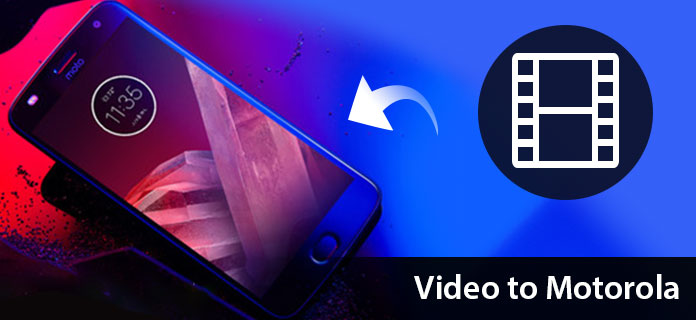
A Motorola Xoom azonban természeténél fogva nem támogat minden video- és hangformátumot. A specifikációk szerint Xoom-kompatibilis formátumok, beleértve az AAC, H.263, H.264, MP3, MPEG-4, ACC + Enhanced, OGG, MIDI, AMR NB, AAC + stb.
Tehát, ha más videofájlokat, például AVI, MKV, MOV, FLV, VOB, WMV, AVCHD stb. Szeretne élvezni a Xoomon, akkor szüksége van egy harmadik féltől származó Xoom Video Converterre, amely segít a videó Xoom-kompatibilis formátumokká konvertálásában. Itt ajánlom a professzionális Aiseesoft-ot Motorola Xoom Video Converter, amely a videó konvertáló eszköz, amely konvertálja a népszerű videofájlokat Xoomra. Kövesse ezt az útmutatót a videó Xoomra konvertálásához.
1 lépés Töltse le és telepítse a Xoom Video Converter alkalmazást
Először kérjük, töltse le ingyenesen a Motorola Xoom Video Converter alkalmazást, és telepítse számítógépére.
2 lépés Futtassa az alkalmazást, és adjon hozzá videofájlokat
Kattintson a "Fájlok hozzáadása" gombra a forrásfájl beírásához. A hozzáadott videó megjelenik a program panelen, és megváltoztathatja a fájl sorrendjét, a fájl nevét, és részletes információkat kaphat az eredeti fájlról.
A videofájlokat automatikusan be is húzhatja ebbe a programba.

3 lépés Válassza ki a cél kimeneti formátumot
Kattintson a "Konvertálás mindenné" legördülő listára, hogy kiválassza a Motorola Xoom megfelelő kimeneti formátumát, például MP3, 3GP stb.
4 lépés Adott video- és audioparaméterek beállítása
Ha nagyobb a várakozása a kimeneti fájl minőségével kapcsolatban, kattintson a kimeneti formátum melletti "Egyéni profil" ikonra az audio- és videoparaméterek beállításához, mint például a Video Encoder, Frame Rate, Video Bitrate, Resolution és audio beállítások, beleértve az Audio Encoder-t is. Mintavételi arány, csatornák, hangsebesség stb. A következő felugró ablakban.

5 lépés A videó konvertálása a Motorola Xoom-ra
Miután megadta az összes konvertálási beállítást, ellenőrizze, hogy a hozzáadott videó be van-e jelölve a fájllistában, majd kattintson az "Összes konvertálása" gombra a videó Motorola Xoom-fé konvertálásának megkezdéséhez.

A videó bemutatóját az alábbiak szerint ellenőrizheti:

